Win8系统怎么设置用左手左撇子使用鼠标
发布时间:2015-03-05 14:50:19 作者:佚名  我要评论
我要评论
一些左撇子的童鞋们,鼠标用的是不是有些别扭那,win8怎么样才能用左手使用鼠标那,下面的图文教程会让大家一目了然,操作简单易懂
win8普遍开来,一些左撇子的童鞋们,鼠标用的是不是有些别扭那?XP的会设置了,那么win8怎么样才能用左手使用鼠标那,让小编告诉大家调整鼠标左右手的方法吧。
1、打开桌面上的“这台电脑”,在上面的快捷栏【小编暂时这样称呼吧】里找到“打开控制面板”,敲击~
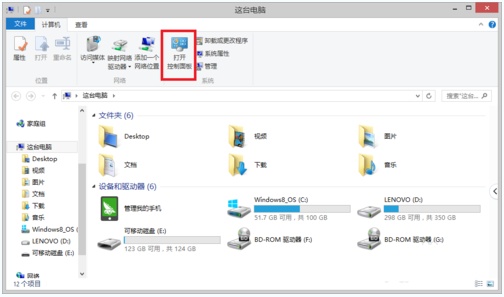
2、好多选项,不要惊慌,下面选择“硬件和声音”,敲击~
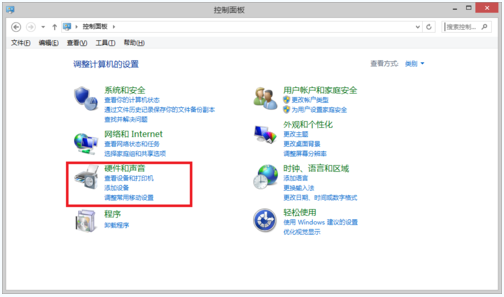
3、比上一步更多的选项,电脑痴的童鞋,还是不要惊慌,在密密麻麻的选项里找到“鼠标”,敲击~
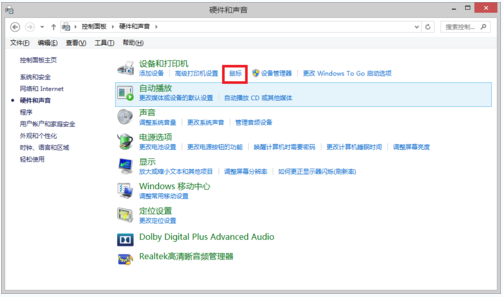
4、这里就是设置版面了,这里小编为了大家理解,设置里大大的“1”,因为小编家里只有笔记本,就示例笔记本了,台式机应该是差不多的【嘻嘻,不要打小编啊】,言归正传,这里除了“1”之外的便是笔记本上的触摸鼠标的左右手设置,大家选择就好了,要设置鼠标左右手的【即左右敲击功能互换】,选择“1”,敲击~
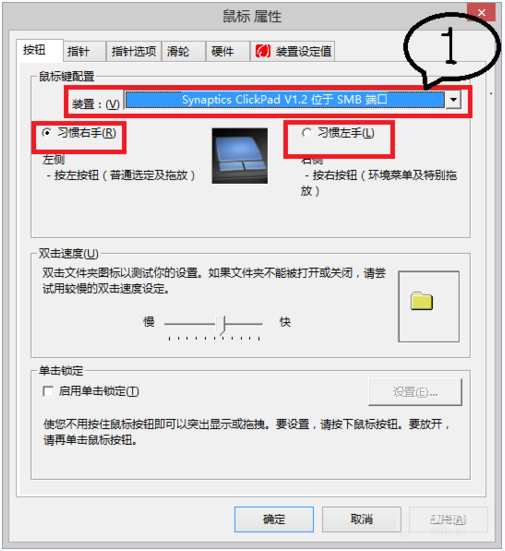
5、好了,这里便是鼠标左右手的设置版面了,下面小编就不多说了,选择就可以了。
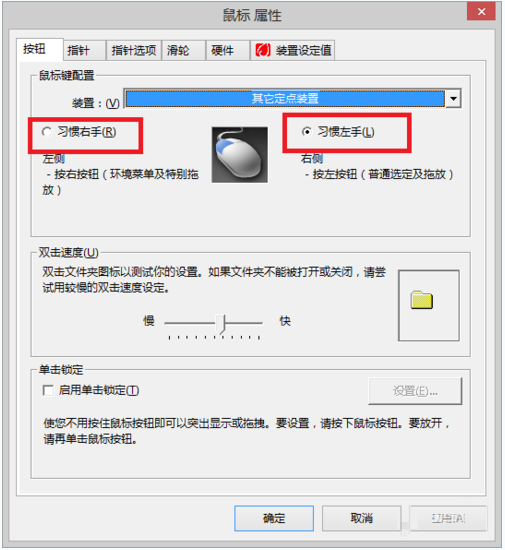
6、最后,别忘了点击“确定”,敲击~完成~
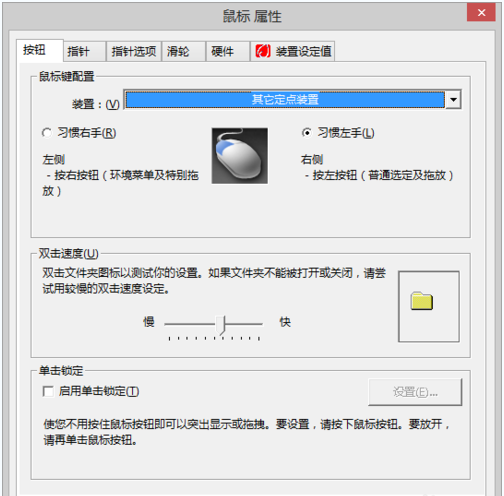
以上就是win8怎么设置用左手使用鼠标方法介绍,希望能对大家有所帮助!
1、打开桌面上的“这台电脑”,在上面的快捷栏【小编暂时这样称呼吧】里找到“打开控制面板”,敲击~
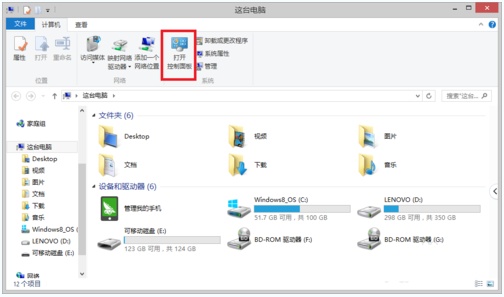
2、好多选项,不要惊慌,下面选择“硬件和声音”,敲击~
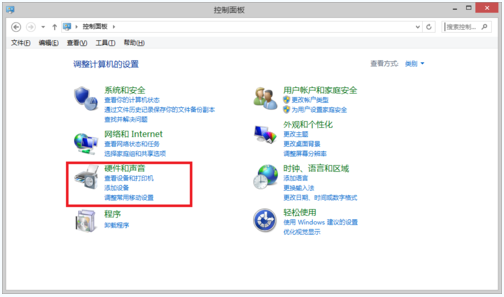
3、比上一步更多的选项,电脑痴的童鞋,还是不要惊慌,在密密麻麻的选项里找到“鼠标”,敲击~
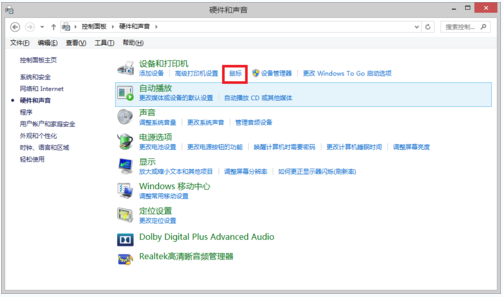
4、这里就是设置版面了,这里小编为了大家理解,设置里大大的“1”,因为小编家里只有笔记本,就示例笔记本了,台式机应该是差不多的【嘻嘻,不要打小编啊】,言归正传,这里除了“1”之外的便是笔记本上的触摸鼠标的左右手设置,大家选择就好了,要设置鼠标左右手的【即左右敲击功能互换】,选择“1”,敲击~
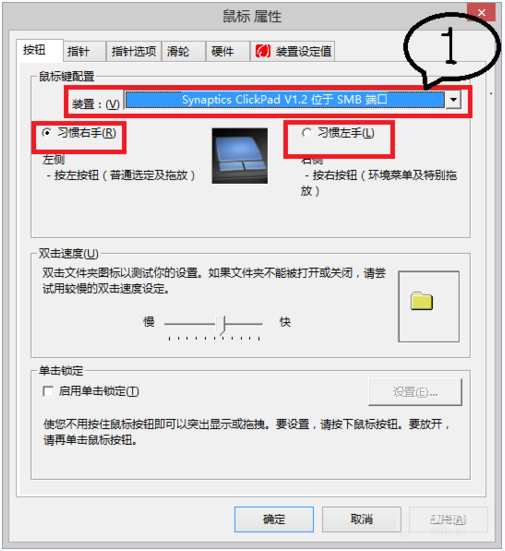
5、好了,这里便是鼠标左右手的设置版面了,下面小编就不多说了,选择就可以了。
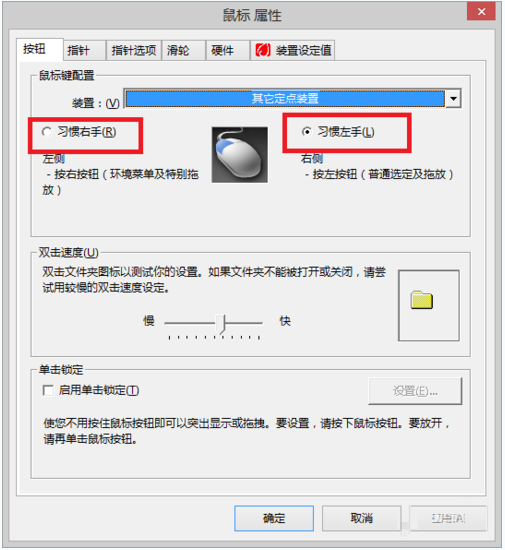
6、最后,别忘了点击“确定”,敲击~完成~
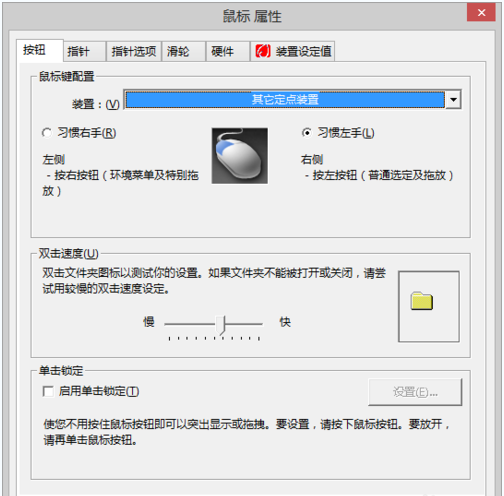
以上就是win8怎么设置用左手使用鼠标方法介绍,希望能对大家有所帮助!
相关文章
Win8系统开机后鼠标光标不停闪烁无法正常输入文字的解决方法
有网友反映win8系统开机移动鼠标,发现鼠标光标不停闪烁,而且鼠标定位到一个位置后,无法正常输入文字,重新启动系统一段时间后,又变成这样,这是怎么回事?这种情况怎么2016-04-20Win8.1连接蓝牙鼠标提示"输入码无效"怎么办? 连接蓝牙提示输入码无效
最近有网友反映Win8.1系统连接蓝牙鼠标提示"输入码无效",这种情况怎么办呢?本文将提供连接蓝牙提示输入码无效的解决方法供大家了解,希望对大家有所帮助2016-01-27Win8.1系统鼠标和触摸板手势失效怎么办? Win8.1鼠标和触摸板手势失效
鼠标和触摸板手势可以帮助用户操作电脑,但有时Win8.1免激活系统却会遇到鼠标和触摸板手势失效的问题,这是怎么回事呢?这种情况怎么办呢?本文将提供Win8.1鼠标和触摸板手2016-01-13Win8.1旗舰版系统鼠标经常出现假死状况怎么办?Win8.1系统鼠标出现假死
最近,有用户反映Win8.1旗舰版系统下使用鼠标的时候经常会出现间歇性的停滞,也就是假死状态,每次停滞30几秒后才能恢复正常操作,影响正常操作。出现这种情况该怎么办呢?2015-10-15- 今天小编为大家带来了Win8设置鼠标单击打开文件夹图文教程,感兴趣的朋友们可以跟着小编去下文了解一下哦2015-09-18
Win8升级Win8.1系统后桌面无鼠标指针的原因以及解决方法
Win8升级Win8.1系统后,在桌面上找不到无鼠标指针了,这是为什么?本文将提供Win8升级Win8.1系统后桌面无鼠标指针的原因以及解决方法供大家了解,希望可以帮助到大家2015-09-17如何设置Win 8系统鼠标移动时出现轨迹?Win8中移动鼠标出现轨迹的设置
如果你不想枯燥无味的使用win 8系统,而想在移动鼠标时出现移动轨迹。那么如何设置呢?本文将提供Win8中移动鼠标出现轨迹的设置方法供大家了解2015-09-07- 微软对于鼠标指针给用户提供了很多设置,此前我们就了解过Win8设置鼠标指针阴影效果的操作方法,下面为大家介绍下在打字时能够显示出鼠标指针的设置方法2015-05-19
- 大部分人习惯右手使用鼠标,如果你习惯左手使用鼠标,Win8系统给我们提供切换切换左右键功能的操作,下面小编就为大家介绍win8怎么设置用左手使用鼠标方法,希望能对大家有所2015-03-02
- 鼠标指针移动速度太快或太慢,因此造成操作不便。我们可以通过设置鼠标属性来调节指针移动速度,下面是全程操作步骤,需要的朋友可以看看2015-02-26


最新评论